Odstranění problémů s prací Stylové v Yandex.Browser
Nyní existuje mnoho rozšíření, díky nimž se práce v prohlížeči stává pohodlnějším a některé úkoly lze provádět rychleji. Ale takové softwarové produkty nám nejen dodávají další funkce, ale mohou také vizuálně měnit místo instalací témat. Jedno takové rozšíření se nazývá Stylové. Někteří uživatelé si však všimnou, že to nefunguje Prohlížeč Yandex . Podívejme se na možné příčiny problému a zvažte řešení.
Obsah
Problémy v práci Stylové rozšíření v Yandex.Browser
Okamžitě je třeba věnovat pozornost tomu, že přidání nemůže fungovat jinak - někdo jej neinstaluje a někdo nemůže pro tuto stránku vytvořit téma. Řešení budou také odlišná. Proto potřebujete najít příslušný problém a zjistěte, jak jej vyřešit.
Neinstalováno Stylové
V tomto případě se problém pravděpodobně týká nejen jednoho rozšíření, ale ihned všechno. Zobrazí-li se podobné okno s chybou při instalaci rozšíření, metody uvedené níže by měly pomoci při řešení tohoto problému.

Metoda 1: Řešení problému
Pokud používáte velmi zřídka instalaci rozšíření a nechcete strávit čas na úplném řešení tohoto problému, pak existuje možnost použít web třetí strany, pomocí kterého můžete doplněk nainstalovat. Tuto instalaci můžete provést následujícím způsobem:
- Otevřete Internetový obchod Chrome a najít požadované rozšíření, v našem případě stylové. Zkopírujte odkaz z adresního řádku.
- Přejděte na stránku Stahování rozšíření Chrome níže, propojte dříve zkopírovaný odkaz na zvláštní řádek a klikněte na "Stažení rozšíření" .
- Otevřete složku, ve které byla rozšíření stažena. Můžete to provést kliknutím na stahování pravým tlačítkem myši a výběrem možnosti "Zobrazit ve složce" .
- Nyní přejděte do menu Yandex.Browser v menu s doplňky. Chcete-li to provést, klikněte na tlačítko ve formě tří horizontálních pruhů a vyberte "Doplňky" .
- Přetáhněte soubor ze složky do okna s příponami v programu Yandex.Browser.
- Potvrďte instalaci.
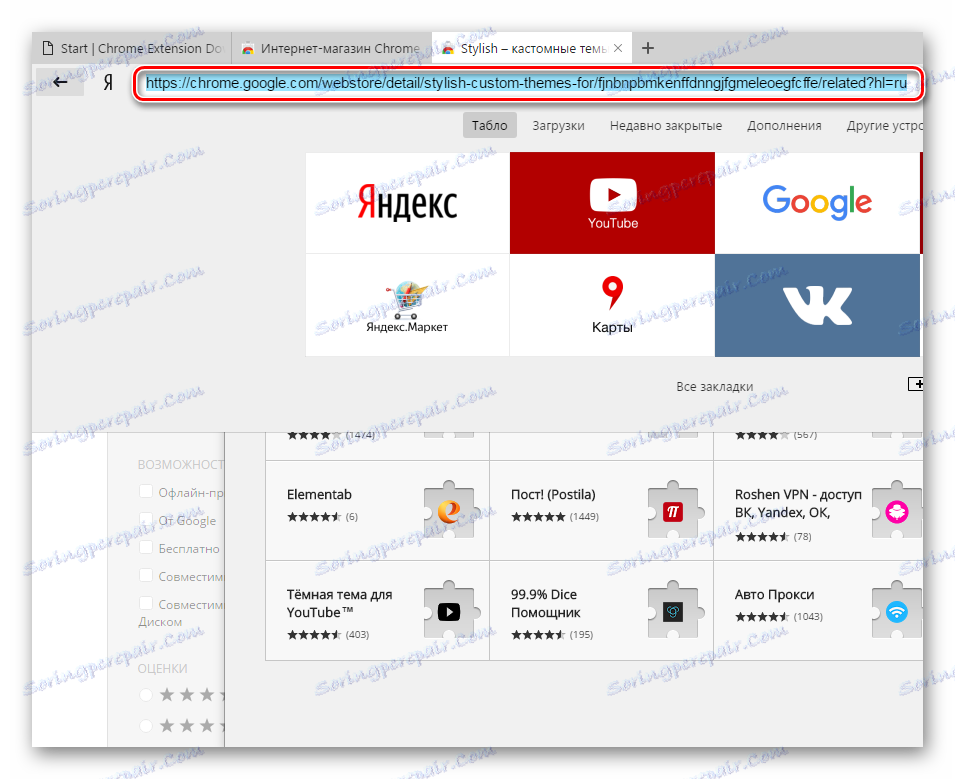
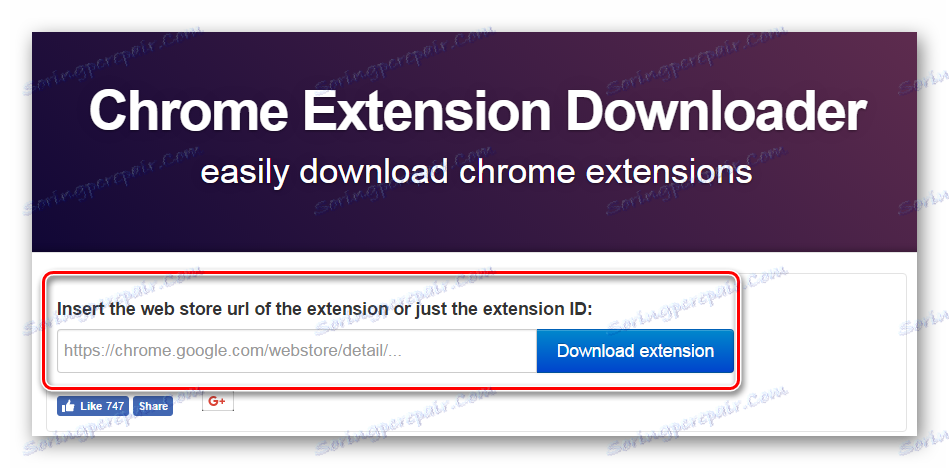
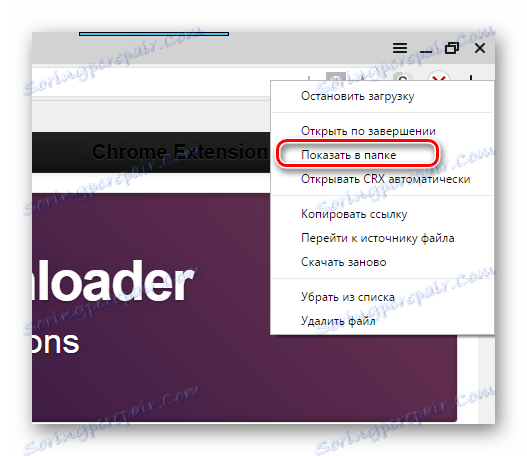
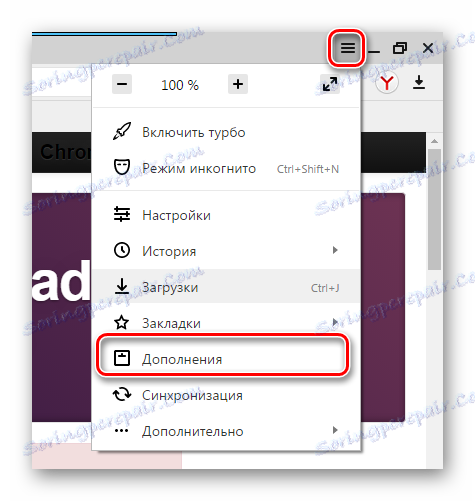
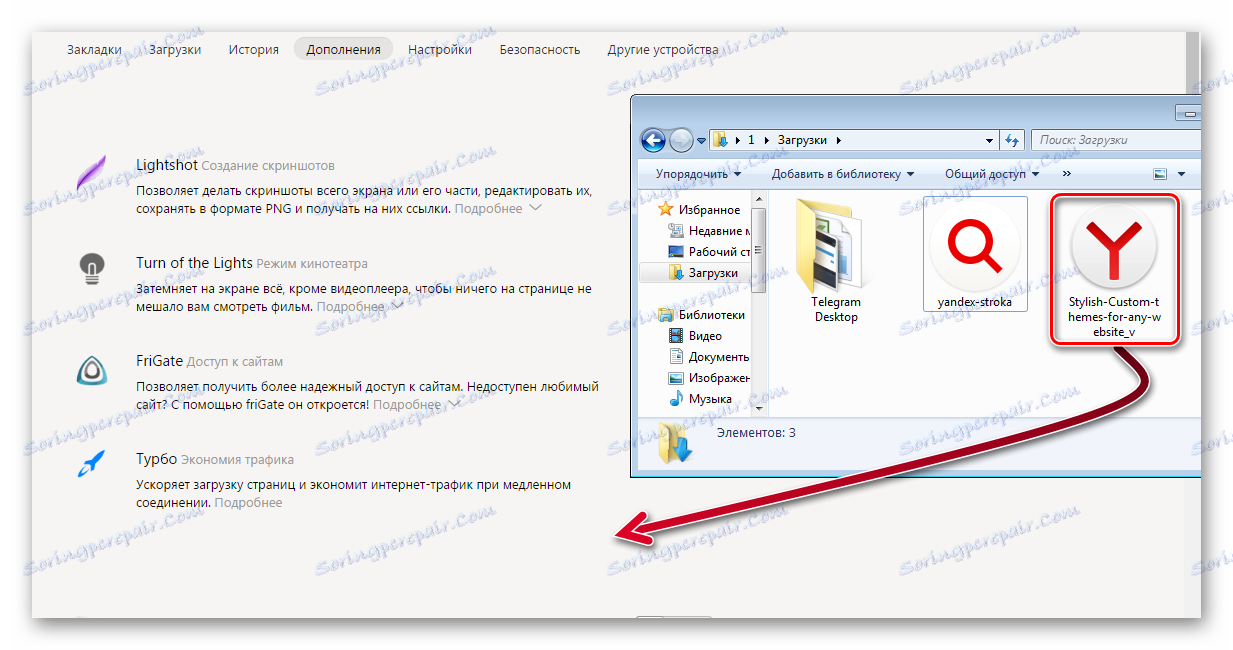
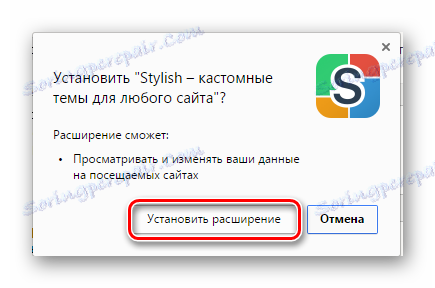
Nyní můžete použít nainstalované rozšíření.
Metoda 2: Dokončení řešení problému
Pokud máte v plánu nainstalovat další doplňky, je lepší vyřešit problém najednou, aby nedošlo k chybám v budoucnu. Můžete to provést změnou souboru hosts. Postupujte takto:
- Otevřete "Start" a do vyhledávacího adresáře zapište "Poznámkový blok" a poté jej otevřete.
- Tento text je třeba vložit do poznámkového bloku:
# Copyright (c) 1993-2006 Microsoft Corp.
#
# This is a sample HOSTS file used by Microsoft TCP/IP for Windows.
#
# This file contains the mappings of IP addresses to host names. Each
# entry should be kept on an individual line. The IP address should
# be placed in the first column followed by the corresponding host name.
# The IP address and the host name should be separated by at least one
# space.
#
# Additionally, comments (such as these) may be inserted on individual
# lines or following the machine name denoted by a '#' symbol.
#
# For example:
#
# 102.54.94.97 rhino.acme.com # source server
# 38.25.63.10 x.acme.com # x client host# localhost name resolution.
# 127.0.0.1 localhost
# :: 1 localhost - Klikněte na "Soubor" - "Uložit jako" , pojmenujte soubor:
"hosts"a uložit na plochu.
- Opět přejděte na "Start" a vyhledejte "Spustit".
- Do řádku zadejte tento příkaz:
%WinDir%System32DriversEtcA klikněte na tlačítko "OK" .
- Přejmenujte soubor hostitelů, který je v této složce, na "hosts.old" .
- Přesuňte vytvořený soubor hostitelů do této složky.
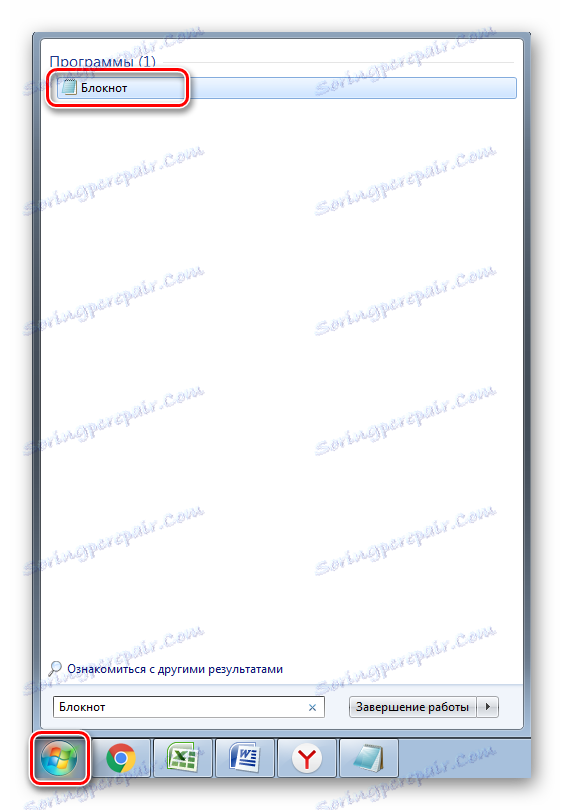

Nezapomeňte hostitele uložit jako soubor bez formátu. Klepněte na něj pravým tlačítkem myši a přejděte na "Vlastnosti" .
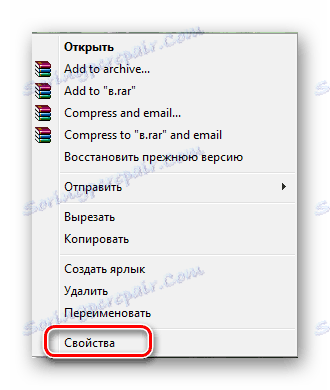
Na kartě Obecné musí být typ souboru "Soubor" .
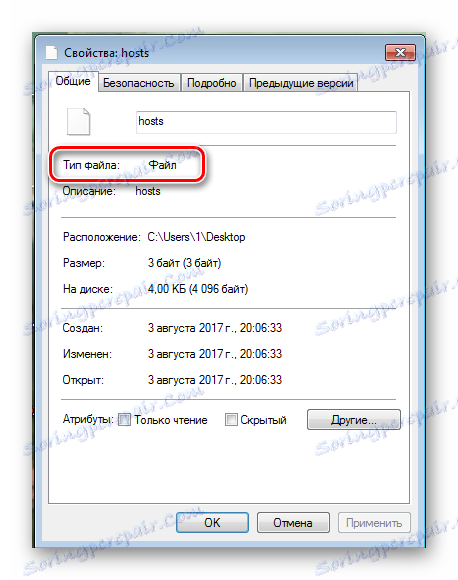
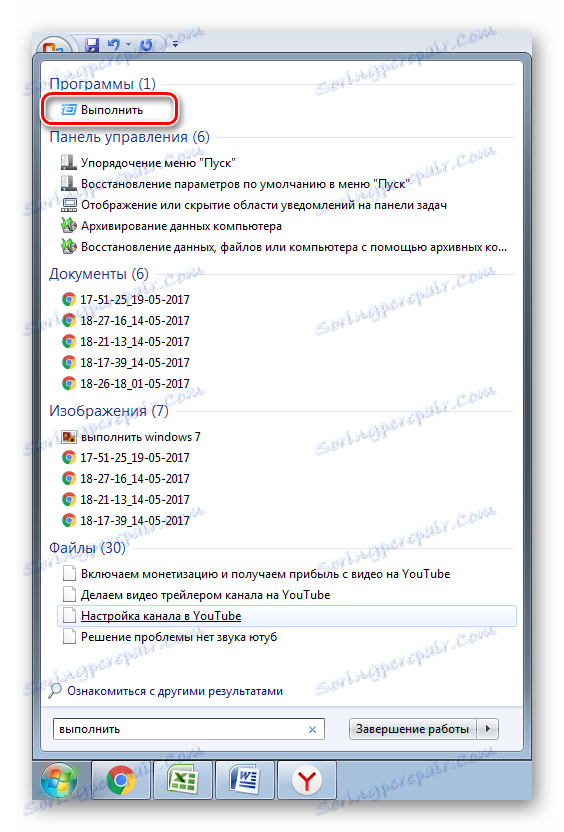
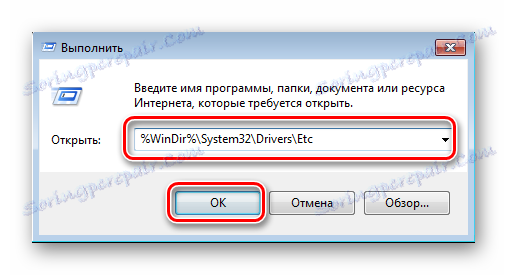
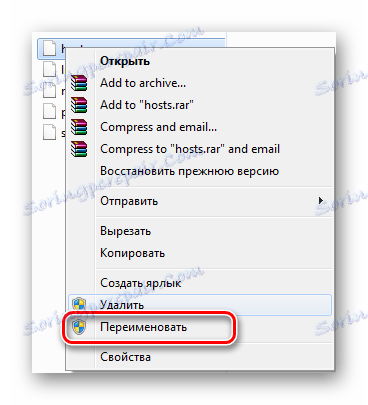
Nyní máte čistou konfiguraci souboru hosts a můžete nainstalovat rozšíření.
Nepracuje Stylový
Pokud jste doplněk nainstalovali, ale nemůžete jej použít, pomohou vám následující pokyny a způsoby řešení tohoto problému.
Metoda 1: Povolit rozšíření
Pokud byla instalace úspěšná, ale v panelu prohlížeče se vpravo nahoře neobjeví doplněk, jak je ukázáno na následujícím obrázku, pak je vypnuto.
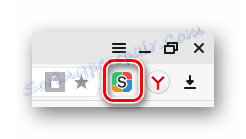
Stylový režim můžete povolit následujícím způsobem:
- Klikněte na tlačítko ve tvaru tří vodorovných pruhů, které se nacházejí vpravo nahoře, a přejděte na položku "Doplňky" .
- Najděte "Stylový" , zobrazí se v sekci "Z jiných zdrojů" a posuňte posuvník na "Zapnuto" .
- Klikněte na ikonu Stylish v pravém horním rohu prohlížeče a ujistěte se, že je vybrána možnost "Stylový zapnutý" .
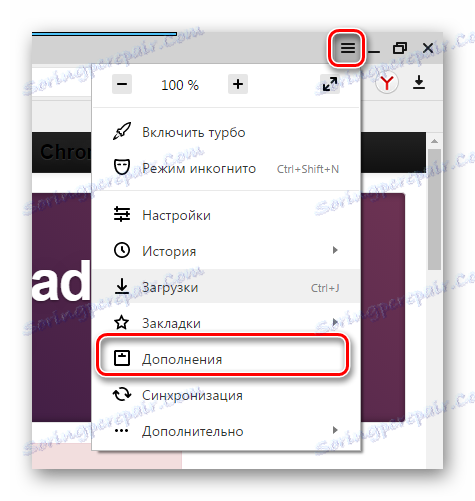
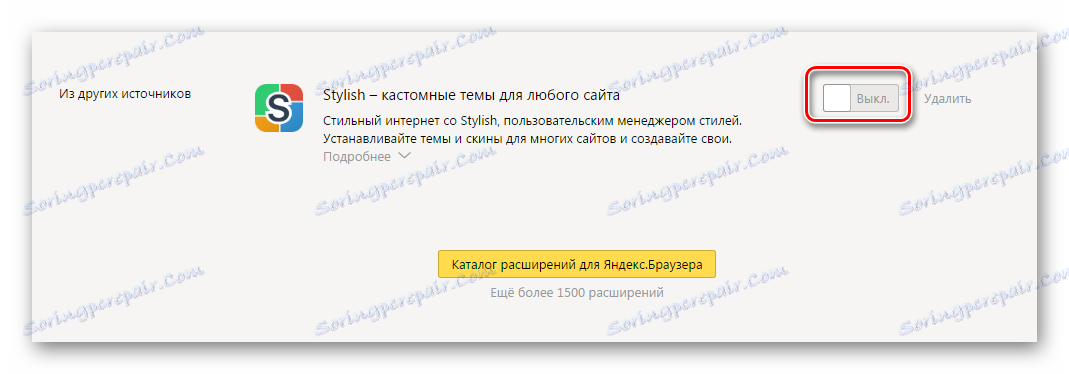
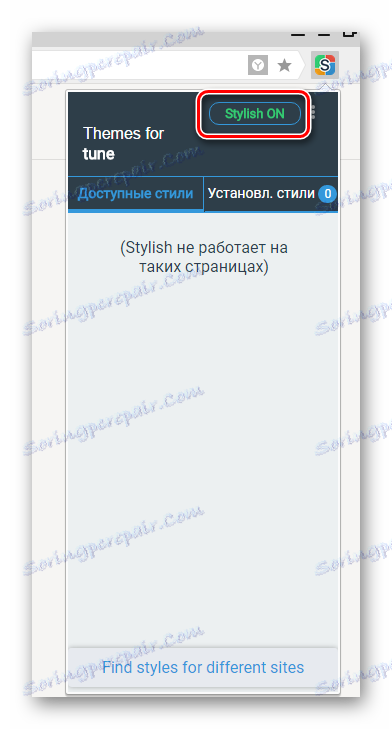
Nyní můžete instalovat motivy pro oblíbené weby.
Metoda 2: Nastavte jiný styl
Pokud jste na webu nainstalovali motiv a jeho vzhled zůstal stejný i po obnovení stránky, tento styl již není podporován. Je třeba ji deaktivovat a nainstalovat nový, oblíbený styl. Můžete to udělat takto:
- Nejprve je třeba staré téma odstranit, aby nedošlo k žádnému problému. Klepněte na ikonu rozšíření a přejděte na kartu "Instalované styly" , kde v blízkosti požadovaného tématu klikněte na "Deaktivovat" a "Odstranit" .
- Na kartě Dostupné styly najděte nové téma a klikněte na tlačítko Nastavit styl .
- Obnovte stránku, abyste viděli výsledek.
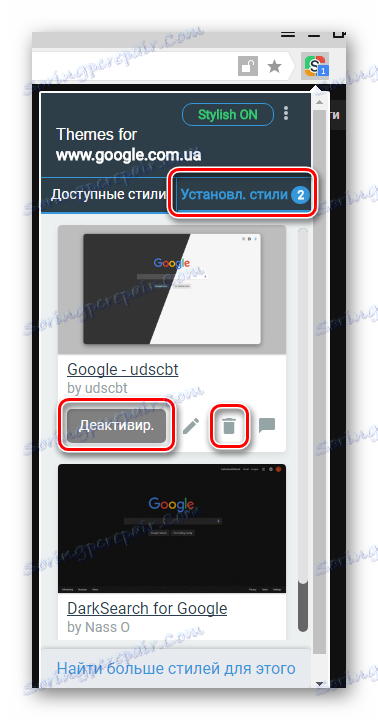
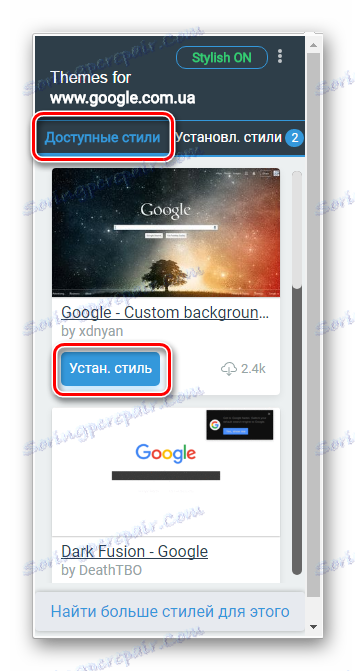
Toto jsou hlavní řešení problémů, které mohou nastat při přidání stylového prohlížeče Yandex. Pokud tyto metody nevyřešily váš problém, kontaktujte vývojáře prostřednictvím okna stahování Stylish v obchodě Google na kartě Podpora .